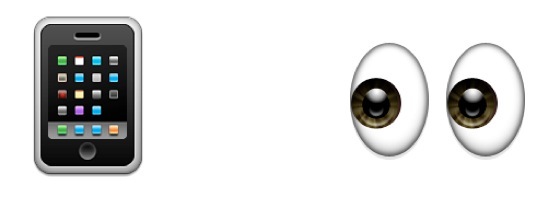
Вот как установить приложение-ловушку на любом iPhone, iPad или iPod touch, и как проверить его позже, чтобы узнать, использует ли кто-то приложения и вмешивается в вашу компанию:
Настройка ловушки Snoop в iOS
Если вы убеждены (или параноидально), что кто-то заглядывает в ваши приложения, сообщения или личные данные, вы можете делать это каждый раз, когда вы оставляете устройство iOS в одиночку:
- Дважды нажмите кнопку «Домой», чтобы вызвать многозадачность
- Нажмите и удерживайте значок приложения, затем нажмите красную кнопку (-), чтобы убить приложения — вы можете использовать мультитач на красных кнопках, чтобы одновременно закрыть несколько приложений, чтобы ускорить процесс
- С пустым многозадачным экраном снова нажмите кнопку «Домой», чтобы вернуться на главный экран, как обычно
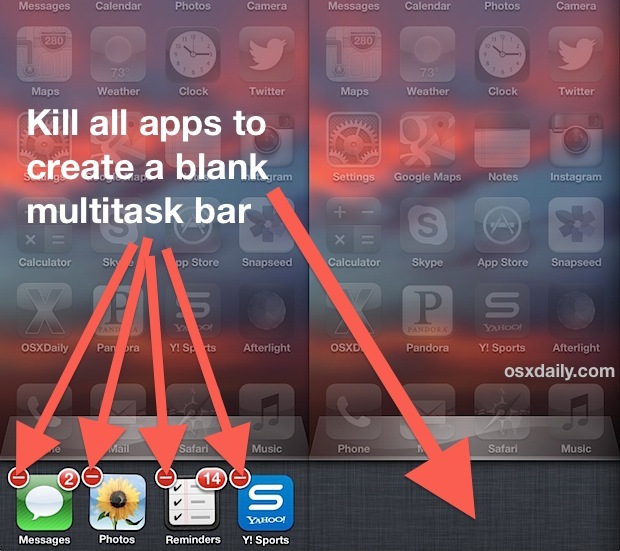
Теперь вам просто нужно оставить iPhone, iPad или iPod в покое, где-то где-то, что вы думаете, что snoop может использовать устройство, чтобы его ткнуть в приложениях, сообщениях, журналах вызовов, чатах, что бы вы ни были подозрительны, кто-то слишком любопытен ,
(Примечание: для iOS 7 требуется прокрутка приложений для их уничтожения, функция «кратковременное нажатие» больше не работает для выхода из приложений. Однако все остальное — одно и то же)
Проверка ловушки Snoop, чтобы узнать, кто-то использовал ваш iPhone / iPad
После того, как вы установили ловушку и подозреваете, что кто-то, возможно, использовал устройство, поймать snoop довольно просто:
- Дважды нажмите кнопку «Домой» еще раз, чтобы вызвать экран многозадачности — если в меню появляются какие-либо приложения, вы знаете, что кто-то открыл их в ваше отсутствие
В этом примере с экрана, кто-то запустил приложение «Сообщения» после того, как все остальные приложения были закрыты, указав, что кто-то использовал iPhone и ткнул в приложении сообщений для чтения текстов или iMessages:
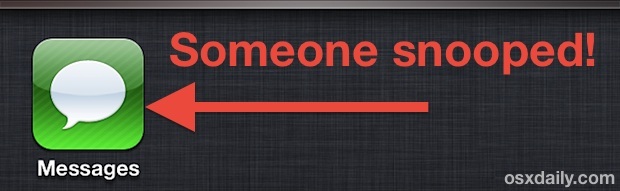
Определение того, будет ли кто-нибудь читать электронные письма, будет отображаться Mail, Gmail, Yahoo Mail или другим почтовым клиентом, оставленным открытым. Журналы вызовов будут отображаться как приложение «Телефон», и все другие открытые приложения могут быть наводящими на мысль о том, что кто-то там курит.
Если несколько приложений были открыты, порядок, в котором они отображаются — слева направо, указывает, какое приложение было недавно использовано или прошло. Вы можете быть немного более тонким и оставить этот набор приложений в панели задач таким образом, а затем просто искать, чтобы эта последовательность приложений была не в порядке или переделана, чтобы поймать любопытные глаза.
Конечно, если кто-то достаточно разбирается в проверке многозадачной панели или знает об этой концепции ловушек приложений, они смогут уклониться от такой тактики, оставив приложения снова после просмотра через них. Тем не менее, для обычного пользователя iPhone, iPad и iPod touch этого должно быть достаточно, чтобы поймать ваш средний мелкий snoop любопытного маленького брата, подозрительного партнера или инвазивного соседа по комнате.
Мы обсудили аналогичные трюки для Mac, чтобы помочь определить, кто-то открывает файлы или приложения, но в отличие от OS X, iOS не предлагает легко доступных системных журналов, демонстрирующих записи разблокировки или пробуждения.
Предотвращение вторжений в частную жизнь и вторжений
Лучший способ предотвратить любое отслеживание, выкапывание или общее вторжение в вашу конфиденциальность устройства iOS — это использование пароля на вашем iPhone, iPad или iPod touch, предпочтительно установка сильного кода доступа, который является буквенно-цифровым и не просто угаданным.
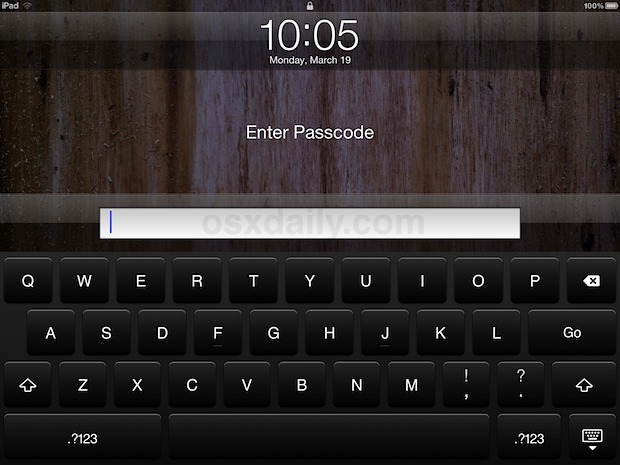
Наконец, если вы создаете резервную копию iOS-устройства на своем компьютере через iTunes, обязательно включите резервное шифрование для iPhone, iPad или iPod touch, чтобы предопределенные стороны не могли легко получить доступ к резервным копиям устройства, включая текстовые сообщения, вызов журналов и других персональных данных.
–
Отправляйтесь в CultOfMac для этого трюка.










